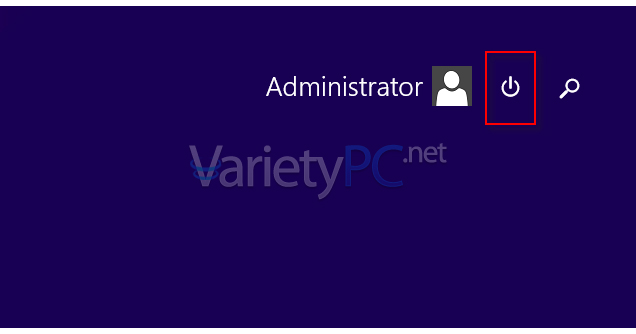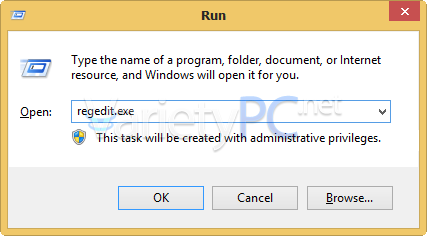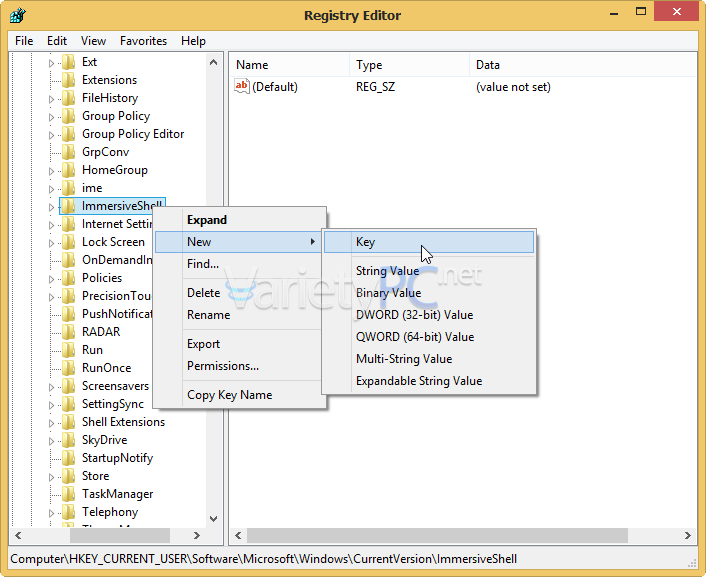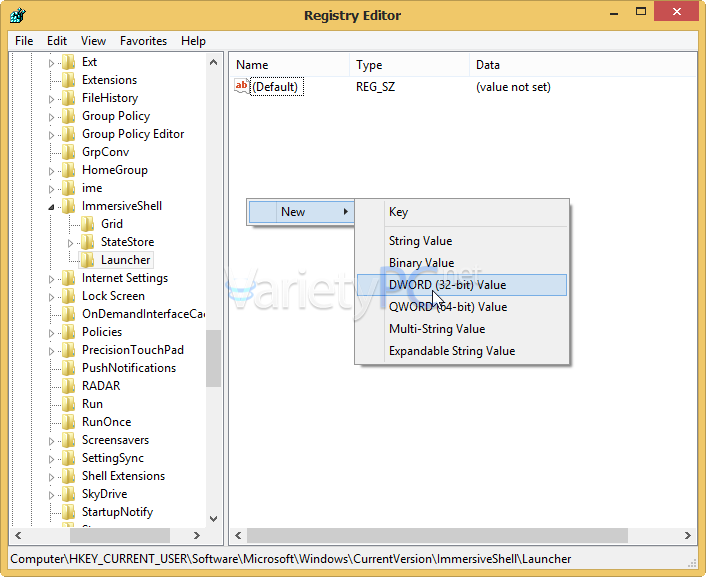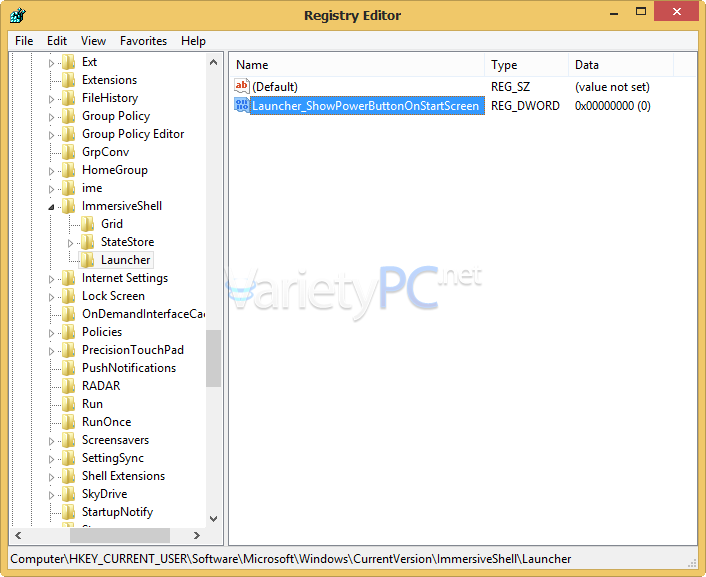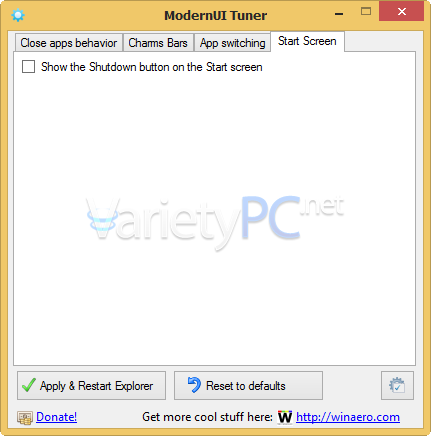สำหรับบางท่านที่ได้ทำการอัพเดต Windows 8.1 ด้วยไฟล์อัพเดต Windows 8.1 Update 1 ที่ทางไมโครซอฟท์เปิดให้ดาวน์โหลดกันไป หรือจะเป็นการอัพเดตแบบอัตโนมัติก็ดี บางท่านนั้นก็อาจจะไม่ชอบปุ่มชัตดาวน์ที่มีเพิ่มเข้ามาตรงหน้าต่าง Start Screen ทั้งนี้เราก็สามารถลบออกได้ด้วยวิธีการดังต่อไปนี้ครับ จะมี 2 วิธีด้วยกัน
โดยวิธีที่หนึ่ง ก็ลบผ่านเครื่องมือ Registry Editor
โดยกดปุ่มคีย์ลัด Windows + R สำหรับเรียกหน้าต่าง Run แล้วพิมพ์ Regedit.exe เพื่อเปิดหน้าต่าง Registry ขึ้นมา แล้วเข้าไปยังโฟลเดอร์คีย์ดังต่อไปนี้
HKEY_CURRENT_USER\Software\Microsoft\Windows\CurrentVersion\ImmersiveShell
คลิกขวาที่โฟลเดอร์ ImmersiveShell เพื่อสร้างโฟลเดอร์ขึ้นมาใหม่ ให้เป็นชื่อ Launcher
ที่ตำแหน่งโฟลเดอร์ Launcher ทางช่องด้านขวา ให้คลิกขวา เลือก New -> DWORD (32-Bit) Value พร้อมกับตั้งชื่อใหม่ให้เป็น Launcher_ShowPowerButtonOnStartScreen กำหนดค่า Value Data ให้เป็น 0 แล้วรีสตาร์ทเครื่องใหม่
ส่วนวิธีที่สอง ก็ต้องดาวน์โหลดเครื่องมือ ModernUI Tuner มาช่วยงานเพิ่มเติม
โดยเมื่อเปิดตัวโปรแกรม ModernUI Tuner ขึ้นมา ให้คลิกไปที่แท็บ Start Screen แล้วเอาเครื่องหมายถูกออกจากหน้าหัวข้อ Show the Shutdown button on the Start screen ก็เป็นอันเรียบร้อยแล้วครับ